很多网友想知道excel单元格内容如何拆分,在Excel中,有时候我们需要将一个单元格中的内容拆分成多个单元格,比如将姓名和年龄分开,或者将地址和邮编分开。不同的情况我们可以通过不同的方式来拆分单元格内容,今天就为大家分享一些excel拆分单元格内容的方法,希望能够帮助到有需要的网友。
excel单元格内容拆分的方法技巧

方法一:使用数据菜单中的“文本转换列向导”
这个方法适用于当单元格中的内容有固定的分隔符,比如逗号、空格、分号等,可以根据分隔符来拆分单元格。
具体步骤如下:
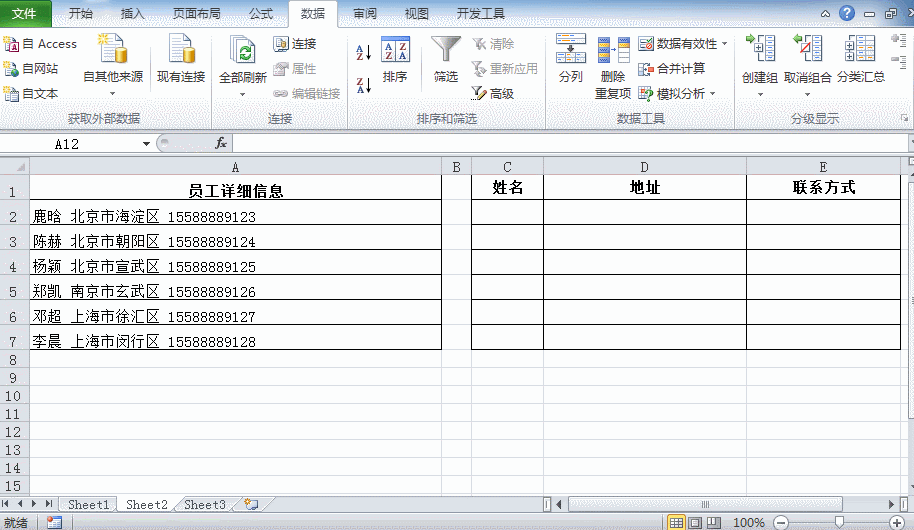
1. 选中要拆分的单元格,点击数据菜单中的“文本转换列”按钮,打开“文本转换列向导”窗口。
2. 在第一步中,选择“分隔符号”,点击“下一步”。
3. 在第二步中,勾选要使用的分隔符号,比如逗号、空格等,可以在预览窗口中看到拆分的效果,点击“下一步”。
4. 在第三步中,可以设置每个拆分后的单元格的数据格式,比如文本、日期、数字等,点击“完成”。
5. 这时候,就可以看到单元格被拆分成多个列了。
方法二:使用公式
这个方法适用于当单元格中的内容没有固定的分隔符,但是有固定的长度或位置,可以根据长度或位置来拆分单元格。
具体步骤如下:
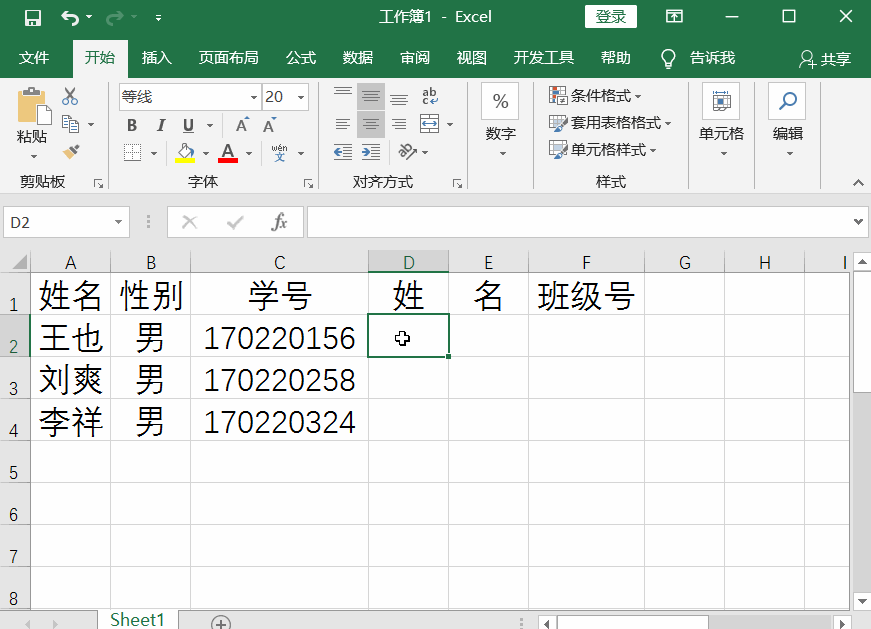
1. 假设要拆分的单元格在A1,我们可以在B1输入公式=LEFT(A1,3),表示取A1中的左边3个字符。
2. 然后,在C1输入公式=RIGHT(A1,3),表示取A1中的右边3个字符。
3. 这时候,就可以看到单元格被拆分成两个单元格了。
4. 如果要拆分更多的单元格,可以使用MID函数来取指定位置和长度的字符,比如=MID(A1,4,2),表示取A1中从第4个字符开始的2个字符。













